
Drücken Sie Play Anywhere: Die Welt des Herunterladens von YouTube-Filmen

YouTube, die weltweit größte Video-Sharing-Plattform, bietet eine große Auswahl an Inhalten, die die Zuschauer genießen können. Es gibt jedoch Situationen, in denen Sie YouTube-Filme herunterladen möchten, um sie offline anzusehen, zu teilen oder zu archivieren. Während die Nutzungsbedingungen von YouTube das Herunterladen von urheberrechtlich geschützten Inhalten ohne Erlaubnis strengstens verbieten, gibt es legale und ethische Möglichkeiten, Videos für den persönlichen Gebrauch herunterzuladen oder wenn Sie über die erforderlichen Berechtigungen verfügen. In diesem Leitfaden führen wir Sie durch eine Vielzahl von Ansätzen zum Herunterladen von YouTube-Videos.
Sie können zwar keine Videos direkt kostenlos von YouTube herunterladen, aber Sie haben die Möglichkeit, dies über YouTube Premium zu tun. YouTube Premium ist ein abonnementbasierter Dienst, der es Nutzern ermöglicht, YouTube-Videos legal herunterzuladen, um sie offline anzusehen, ohne auf Werbung zu stoßen. So verwendest du YouTube Premium zum Herunterladen von Videos:
Schritt 1. Rufen Sie die YouTube Premium-Website auf und abonnieren Sie den Dienst. Folgen Sie den Anweisungen, um Ihr Konto einzurichten.
Schritt 2. Öffne die YouTube App oder Website. Suchen Sie das Video, das Sie herunterladen möchten. Unterhalb des Videoplayers sehen Sie einen Download-Button (normalerweise ein Pfeil nach unten). Klicken Sie darauf.
Schritt 3. Wählen Sie Ihre bevorzugte Videoqualität. Das Video wird in die YouTube-App heruntergeladen und Sie können es im Abschnitt "Downloads" für die Offline-Ansicht aufrufen.
Mehrere Online-Tools und Websites ermöglichen es Ihnen, YouTube-Filme herunterzuladen, ohne Software zu installieren. Diese Methoden sind zwar bequem, aber möglicherweise nicht die sicherste oder zuverlässigste Option. Verwenden Sie sie mit Vorsicht und achten Sie auf potenzielle Risiken wie Malware oder Datenschutzbedenken. In diesem Abschnitt stellen wir Ihnen mehrere relativ sichere Online-Software zum Herunterladen von Videos von YouTube vor.
SSYouTube ist ein kostenloses webbasiertes Tool, mit dem Sie YouTube-Videos in verschiedenen Formaten und Auflösungen erhalten können. Es ist eine sehr beliebte Wahl für Video-Downloads und bietet den zusätzlichen Vorteil, dass auch Videos von anderen Plattformen heruntergeladen werden können. SSYouTube bietet umfangreiche Unterstützung für eine Vielzahl von Video- und Audioformaten, darunter Optionen wie MP4, AVI, FLV, MOV, WMV und viele andere. Darüber hinaus bietet es Flexibilität bei der Auswahl von Auflösungen, sodass Sie sich für Einstellungen wie 720p oder 1080p entscheiden können.
Um ein YouTube-Video mit SSYouTube herunterzuladen, können Sie die folgenden Schritte ausführen:
Schritt 1. Kopieren Sie die Video-URL und fügen Sie sie in die Suchleiste auf der SSYouTube-Website ein.
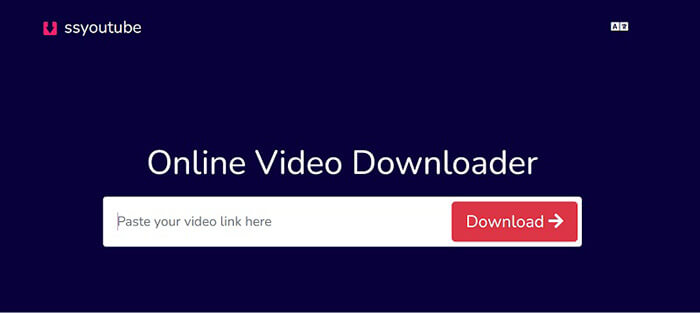
Schritt 2. Wählen Sie Ihr bevorzugtes Format und Ihre bevorzugte Auflösung und klicken Sie dann auf die Schaltfläche "Herunterladen".
Weiterlesen:
Laden Sie YouTube-Videos zu Windows: 9 bewährte Methoden enthüllt
[Nützliche Tricks] So laden Sie ein YouTube-Video ohne YouTube Premium herunter
Savefrom.net bietet eine uneingeschränkte Lösung, um YouTube-Videos im MP4-Format mit bemerkenswerter Geschwindigkeit herunterzuladen. Abhängig von der Originalqualität des Videos können Sie aus einer Reihe von Auflösungen wählen, z. B. SQ, HD, Full HD, 2k oder 4k. Darüber hinaus optimiert dieses Tool die Konvertierung von YouTube-Videos in das MP3-Format. Sie können diese Schritte verwenden, um zu verstehen, wie Sie Filme von YouTube kostenlos über die Savefrom.net-Website herunterladen können:
Schritt 1. Führen Sie Ihren bevorzugten Webbrowser auf Ihrem Computer aus. Rufen Sie in der Adressleiste des Browsers die Savefrom.net-Website auf.
Schritt 2. Öffnen Sie einen neuen Tab und navigieren Sie zu dem YouTube-Video, das Sie herunterladen möchten.
Schritt 3. Kopieren Sie in der Adressleiste des YouTube-Videos die URL des Videos. Sie können dies tun, indem Sie mit der rechten Maustaste auf die Adressleiste klicken und "Kopieren" auswählen oder "Strg" + "C" (Windows) oder "Befehl" + "C" (Mac) drücken.
Schritt 4. Gehen Sie zurück zur Registerkarte Savefrom.net und fügen Sie die Video-URL in das Eingabefeld auf der Savefrom.net Website ein. Klicken Sie mit der rechten Maustaste in das Feld und wählen Sie "Einfügen" oder drücken Sie "Strg" + "V" (Windows) oder "Befehl" + "V" (Mac).
Schritt 5. Nachdem Sie die URL eingefügt haben, klicken Sie auf die Schaltfläche "Herunterladen" neben dem Eingabefeld.

Schritt 6. Savefrom.net bieten Ihnen die Möglichkeit, das Video in verschiedenen Qualitäten und Formaten herunterzuladen. Wählen Sie diejenige aus, die Ihren Anforderungen entspricht. Tippen Sie dann auf "Herunterladen", um den Download-Vorgang zu starten.
Y2Mate ist ein Online-Tool zum Herunterladen von Videos, mit dem Benutzer Videos von YouTube und anderen Videoplattformen in offline sichtbare Formate konvertieren können, mit Optionen für verschiedene Qualitäten und Formate. Dieses Tool ist praktisch für Benutzer, die ihre Lieblingsvideos ohne Internetverbindung ansehen möchten, ohne dass ein stabiles Netzwerk erforderlich ist.
Hier sind die Schritte, um den YouTube-Link zum Herunterladen des Films zu verwenden:
Schritt 1. Suchen Sie entweder nach dem Namen des Videos oder fügen Sie einfach den Link des Videos ein, das Sie herunterladen möchten.
Schritt 2. Klicken Sie auf "Start", um den Vorgang zu starten. Wählen Sie das gewünschte Videoformat zum Herunterladen aus und klicken Sie dann auf die Schaltfläche "Herunterladen".

Siehe auch:
YouTube Video Downloader ohne Wasserzeichen [Online & Offline]
Private YouTube-Videos herunterladen: Navigieren in Datenschutz und Berechtigungen
KeepVid ist ein vielseitiges Online-Video-Tool, das nicht nur das Herunterladen von YouTube-Videos, sondern auch eine Reihe anderer Funktionen bietet, darunter nahtlose Übertragungen von Videos zwischen Social-Media-Plattformen, die Konvertierung spezieller Instagram-Videos in das MP3-Format für personalisierte Klingeltöne und eine Vielzahl anderer Funktionen. Seine Vielseitigkeit macht es zu einem wertvollen Werkzeug für verschiedene videobezogene Anforderungen und bietet eine ganzheitliche Lösung für Benutzer, die ihr Online-Videoerlebnis verbessern möchten.
Um dies zu erreichen, sollten Sie die folgenden Schritte ausführen:
Schritt 1. Besuchen Sie die offizielle KeepVid-Website, suchen Sie nach der URL des YouTube-Videos, das Sie herunterladen möchten, oder geben Sie sie ein und tippen Sie auf "GO".
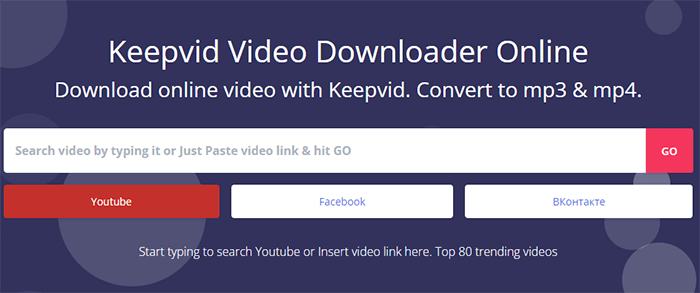
Schritt 2. Konfigurieren Sie Ihre Download-Einstellungen gemäß Ihren Anforderungen. Sobald die Einstellungen abgeschlossen sind, klicken Sie auf "VIDEO HERUNTERLADEN".
Das Herunterladen von YouTube-Filmen mit Offline-Tools kann ein zuverlässigeres und vielseitigeres Erlebnis bieten. Hierfür stehen zahlreiche Desktop- und mobile Anwendungen zur Verfügung. Wenn Sie Offline-Tools verwenden, sollten Sie vorsichtig sein, von wo aus Sie sie herunterladen, um potenzielle Malware zu vermeiden.
VLC Media Player ist ein weit verbreiteter, kostenloser Open-Source-Multimedia-Player, der für seine Vielseitigkeit bekannt ist. Dieser vielseitige Mediaplayer kann mit einer Vielzahl von Audio- und Videoformaten umgehen und ist damit eine beliebte Option für Benutzer, die ein zuverlässiges und funktionsreiches Multimedia-Erlebnis suchen. Darüber hinaus bietet VLC verschiedene erweiterte Funktionen, einschließlich der Möglichkeit, Online-Inhalte zu streamen und herunterzuladen. Um YouTube-Videos, einschließlich Filme, mit dem VLC Media Player herunterzuladen, können Sie die folgenden Schritte ausführen:
Schritt 1. Laden Sie den VLC Media Player herunter, installieren Sie ihn und starten Sie ihn auf Ihrem Computer.
Schritt 2. Klicken Sie auf die Option "Medien" in der oberen linken Ecke des VLC-Fensters. Wählen Sie "Netzwerk-Stream öffnen" aus dem Dropdown-Menü.

Schritt 3. Fügen Sie im Fenster "Medien öffnen" die URL des YouTube-Videos, das Sie herunterladen möchten, in den Reiter "Netzwerk" ein. Klicken Sie dann auf die Schaltfläche "Abspielen". VLC beginnt mit der Wiedergabe des YouTube-Videos.

Schritt 4. Gehen Sie während der Wiedergabe des Videos zu "Extras" und wählen Sie "Codec-Informationen".
Schritt 5. Kopieren Sie die URL des direkten Videos aus dem Feld "Standort" im Fenster "Codec-Informationen".
Schritt 6. Öffnen Sie Ihren Webbrowser, fügen Sie die URL in die Adressleiste ein und drücken Sie die Eingabetaste. Das Video wird in Ihrem Browser geöffnet.
Schritt 7. Um das Video zu speichern, klicken Sie mit der rechten Maustaste darauf, wählen Sie "Video speichern unter", wählen Sie ein Ziel auf Ihrem Computer aus und klicken Sie auf "Speichern".
Nicht verpassen:
VLC-Videokomprimierung meistern: Wie man Videos mit VLC komprimiert
Wie lade ich Videos von Break einfach und schnell herunter?
4K Video Downloader ist eine spezielle Software zum Herunterladen von Videos und Inhalten von verschiedenen Online-Plattformen, einschließlich YouTube, in hochwertiger 4K-Auflösung. Es bietet eine benutzerfreundliche Oberfläche und ermöglicht es Benutzern, Videos und sogar ganze YouTube-Wiedergabelisten zur Offline-Ansicht auf ihren Geräten zu speichern, was es zu einer bequemen Wahl für diejenigen macht, die eine persönliche Videobibliothek aufbauen möchten.
Gehen Sie folgendermaßen vor, um einen Film von YouTube mit dem 4K Video Downloader herunterzuladen:
Schritt 1. Laden Sie zunächst die 4K Video Downloader-Software herunter und installieren Sie sie auf Ihrem Computer. Starten Sie die 4K Video Downloader-Anwendung.
Schritt 2. Öffnen Sie Ihren Webbrowser, gehen Sie zu YouTube und suchen Sie den Film, den Sie herunterladen möchten. Duplizieren Sie die URL aus der Adressleiste des Browsers.
Schritt 3. Klicken Sie im 4K Video Downloader auf die Schaltfläche "Link einfügen". Die Software analysiert automatisch die URL, die Sie kopiert haben.

Schritt 4. Wählen Sie Ihre bevorzugte Videoqualität und Ihr bevorzugtes Format für den Film. Wählen Sie einen Ordner oder Speicherort aus, um sie zu speichern. Klicken Sie auf "Herunterladen", um den Download-Vorgang zu starten.
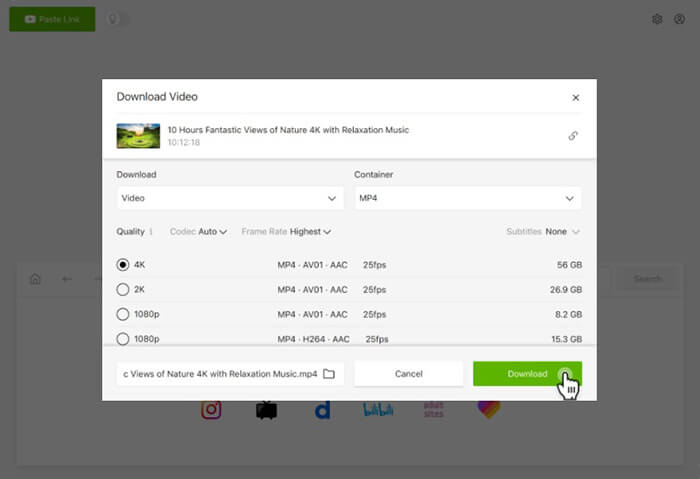
Gefällt mir:
Wie übertrage ich YouTube-Videos auf ein Android-Handy/-Tablet?
So laden Sie iPhone-Videos einfach auf Youtube hoch
Freemake Video Downloader ist eine Softwareanwendung, die zum Herunterladen von Videos von verschiedenen Online-Plattformen wie YouTube entwickelt wurde. Es ermöglicht Benutzern, Videos lokal aufzunehmen und zu speichern, und bietet eine praktische Lösung für diejenigen, die Videoinhalte für den Offline-Zugriff herunterladen und aufbewahren möchten. Hier ist die Schritt-für-Schritt-Anleitung:
Schritt 1. Beginnen Sie damit, Freemake Video Downloader herunterzuladen und auf Ihrem Computer zu installieren.
Schritt 2. Öffnen Sie Ihren Webbrowser, gehen Sie zu YouTube und suchen Sie den Film, den Sie herunterladen möchten. Kopieren Sie die URL aus der Adressleiste Ihres Browsers.
Schritt 3. Klicken Sie im Freemake Video Downloader auf die Schaltfläche "URL einfügen". Die Software analysiert automatisch die URL, die Sie kopiert haben.
Schritt 4. Wählen Sie die gewünschte Videoqualität und das gewünschte Format für den Film aus. Tippen Sie auf "Speichern unter" und wählen Sie den Ort aus, an dem Sie YouTube-Filme speichern möchten. Klicken Sie dann auf "Herunterladen", um die neue Datei zu speichern.
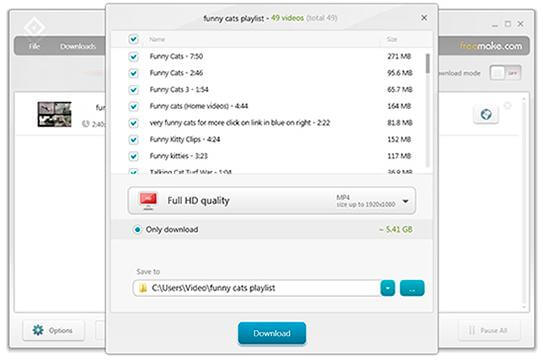
Zusammenfassend lässt sich sagen, dass das Herunterladen von YouTube-Filmen Ihr Seherlebnis verbessern kann, indem Sie den Offline-Zugriff auf Ihre Lieblingsinhalte ermöglichen. Unabhängig davon, ob Sie sich für YouTube Premium entscheiden, eine Online- oder Offline-Methode zum Herunterladen von YouTube-Filmen, ist die Möglichkeit, Ihre Lieblingsinhalte nach Belieben zu genießen, eine wertvolle und praktische Option. Laden Sie also YouTube-Filme herunter und genießen Sie sie, wann und wo immer Sie wollen.
Verwandte Artikel:
Wie lade ich YouTube-Videos im Stapel auf den Computer herunter?
Von Bilibili zu Offline: Der beste Bilibili-Video-Downloader enthüllt
5 überraschend einfache Möglichkeiten, Videos vom PC auf Android zu übertragen
Die 12 besten Videokonverter-Software für Windows 11/10/8/7 (kostenlos und kostenpflichtig)
Vergleichende Studie des Video-Geschwindigkeitsreglers für die nahtlose Wiedergabe
Video für Instagram komprimieren: Umgehen Sie die Dateigrößenbeschränkung wie ein Profi